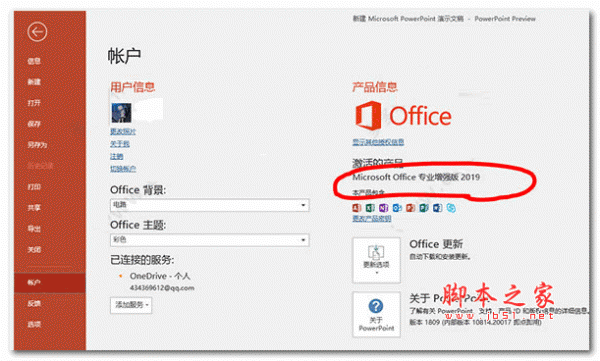Excel2019怎么插入文本?Excel2019插入文本教程
发布时间:2022-01-08 20:02:02 作者:手工客
Excel2019怎么插入文本?这篇文章主要介绍了Excel2019插入文本教程,需要的朋友可以参考下
excel2019如何插入文本,那么为了大家更好的了解使用方法,接下来给大家分享。
- 软件名称:
- Microsoft Office Pro 2019 正式版 简体中文专业版(附批量授权版+镜像离线包) 64位
- 软件大小:
- 2.43MB
- 更新时间:
- 2018-09-29立即下载

Excel2019插入文本教程
打开软件,然后数据选项;
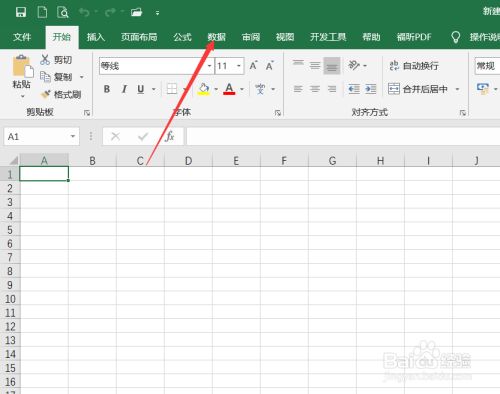
然后点击“获取数据”选项;
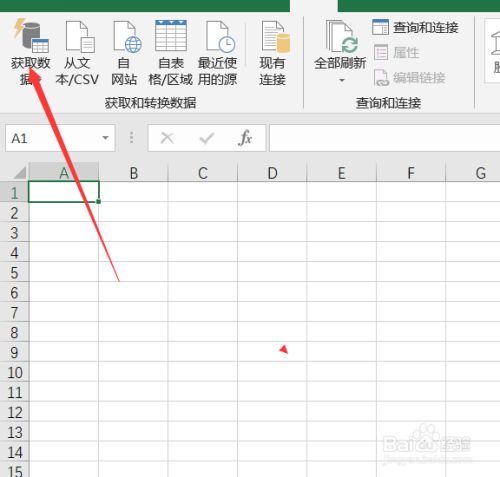
在菜单里选择“自文件”;
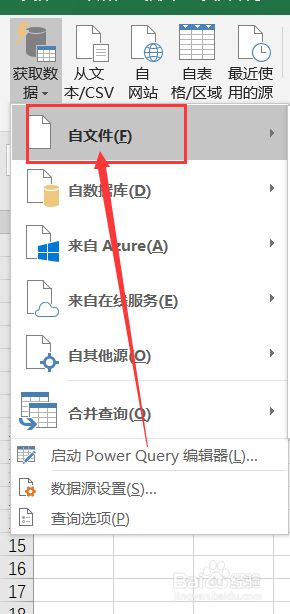
然后选择文本选项;
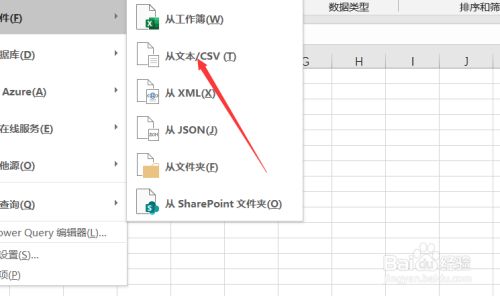
随后打开文本路径找到需要打开的文本,点击导入即可;
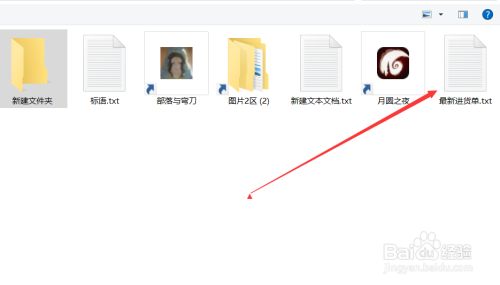
然后选择加载文本,加载完之后点击关掉就可以了;
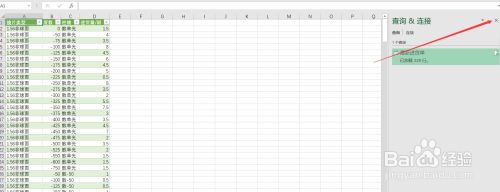
最后文本的内容就可以全部显示在表格里。
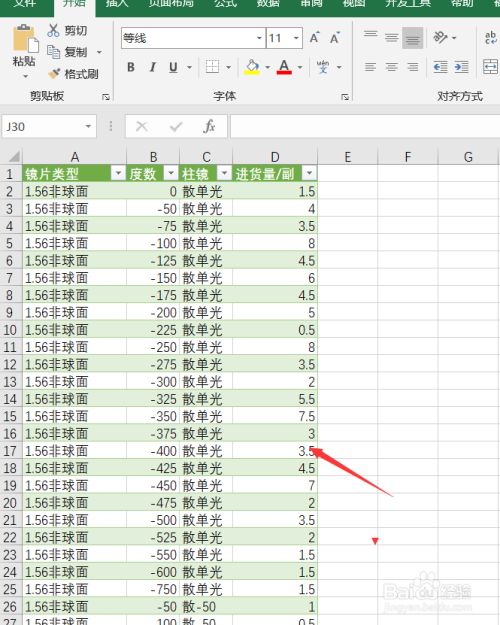
到此这篇关于Excel2019怎么插入文本?Excel2019插入文本教程的文章就介绍到这了,更多相关Excel2019插入文本内容请搜索手工客以前的文章或继续浏览下面的相关文章,希望大家以后多多支持手工客!
相关文章
-

Excel2019怎么打大于等于号?Excel2019插入大于等于号方法
Excel2019怎么打大于等于号?这篇文章主要介绍了Excel2019输入大于等于号方法,需要的朋友可以参考下11-01 -
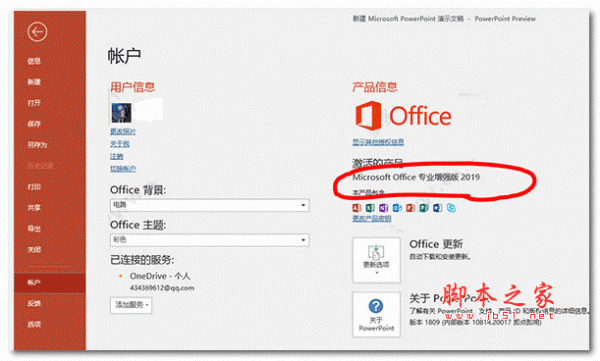
Excel表格数据如何实现并列排名? Excel数据并列排名设置方法
Excel表格数据如何实现并列排名?统计学生成绩的时候,会出现相同的分数,这就涉及计到了并列排名,该怎么进行并列排名呢?下面我们就来看看Excel数据并列排名设置方法04-23 -
excel表格怎么制作文件侧标签? excel文件夹标签的做法
excel表格怎么制作文件侧标签?重要文件会有侧标签,方便查找,想要制作一个侧标签,该怎么制作呢?下面我们就来看看excel文件夹标签的做法,需要的朋友可以参考下01-23 -

wps2019如何用文本框制作水印?wps2019插入水印教程
虽然wps2019自带了水印的功能,但是我们也可以使用文本框制作水印?这篇文章主要介绍了wps2019插入文本框水印教程,需要的朋友可以参考下09-24 -
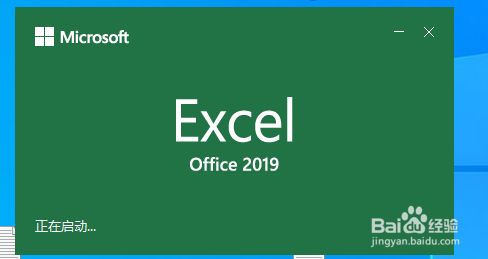
Excel2019怎么插入环形图?Excel2019插入环形图教程
Excel2019怎么插入环形图?这篇文章主要介绍了Excel2019插入环形图教程,需要的朋友可以参考下01-28